Wenn Sie mehr als einen Monitor verwenden, wählen Sie einen primären aus, sodass sich Ihr Hauptarbeitsbereich vor Ihnen befindet!
Inhalt:
1.) ... Das Ändern des primären Monitors!
2.) ... Wozu ist es wichtig den Monitor korrekt auszuwählen?
Siehe auch: ► zweiten Monitor unter Windows 10 richtig platzieren!
1.) Das Ändern des primären Monitors!
1. Starten Sie die Windows 10 Einstellungen (mit dem Windows I Tastenkürzel)2. Geben Sie "Anzeige" ein und wählen sie "Anzeigeausrichtung ändern"
3. Scrollen Sie runter zum Punkt "Mehrere Bildschirme"
4. Und aktivieren Sie bitte "Diese Anzeige als Hauptanzeige verwenden"
( ... siehe Bild-1 Punkt 1 bis 4)
PS: Bei Windows 11 ist die Optik anders funktioniert aber genauso!
| (Bild-1) Primären Monitor unter Windows 10 definieren! |
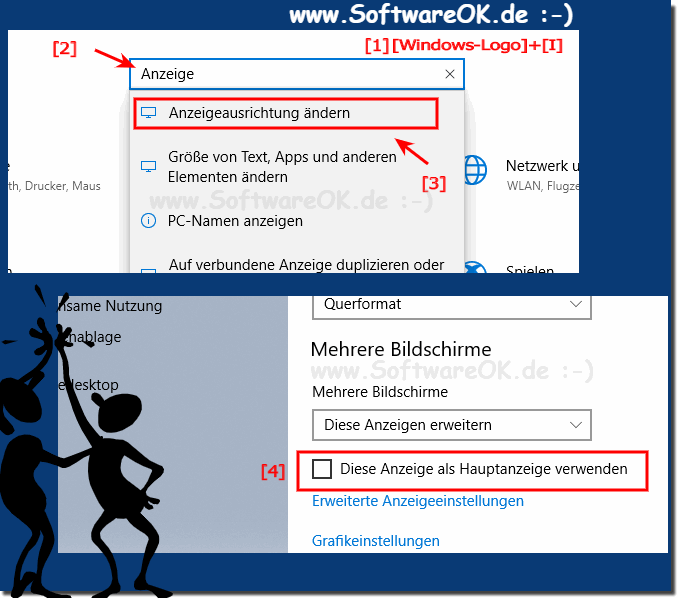 |
2.) Wozu ist es wichtig den Monitor korrekt auszuwählen?
Mehrere Monitore zu verwenden ist heutzutage weit verbreitet. Sie sind mehr oder weniger obligatorisch für die Designer und diejenigen, die Websites codieren oder erstellen. Wenn Sie mehr als einen Monitor verwenden, wählen Sie einen primären aus, sodass sich Ihr Hauptarbeitsbereich vor Ihnen befindet und nicht auf dem linken oder rechten Monitor.
Verwandte Links:
►► Was ist der Unterschied zwischen Bildschirm und Monitor?
►► Was für eine Bildschirmfrequenz hat mein Windows 11, 10, ... Monitor?
►► Warum sollte man den alten Computermonitor tauschen / aktualisieren?
►► Verhindern Sie, dass Windows 11 Ihren Bildschirm ausschaltet!
►► Sperrbildschirm eigenes Bild verwenden auf Windows!
Sie können in den Einstellungen Ihres Windows Betriebssystems den primären Monitor ändern, wenn Sie möchten, dass ein anderer Monitor diese Rolle übernimmt. Dies kann nützlich sein, wenn Sie beispielsweise einen bestimmten Monitor als Hauptarbeitsbereich verwenden möchten oder wenn die Anordnung der Monitore in Ihrer Windows 11 / 10 Arbeitsumgebung eine andere Reihenfolge erfordert.
